usb万能驱动操作教程
- 分类:U盘教程 回答于: 2017年11月08日 16:55:00
当我们在使用U盘的过程时,发现将U盘插入USB接口却出现了无法识别的情况,那得有多糟糕啊,我们该怎么去解决呢?有很多用户为此而心急如焚,小编这里就给大家推荐使用usb万能驱动来进行解决,下面就是usb万能驱动的一些事项。
USB万能驱动帮助大家解决很多usb设备不能正常使用的问题,它是针对不同的操作系统,解决设备驱动问题的通用工具。我们在很多情况下不能很方便的对系统进行升级,所以安装USB万能驱动是比较好的方法。下面,小编就来跟大家介绍一下usb万能驱动了。
usb万能驱动
下载对应的USB万能驱动包,如USB2.0设备
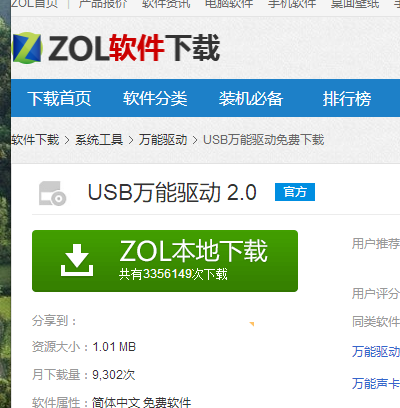
usb图-1
将下载到的"zip"压缩包解压出来,双击运行里面的"setup.exe"文件,依提示安装;
安装完成后,插入usb的数据线即可正常识别通讯。

万能驱动图-2
如何识别usb3.0和usb2.0:
首先,针对电脑,有些比较破旧的电脑,本身就只有USB2.0的,但是如今新产的电脑,都是有USB2.0 和USB3.0插口的。

万能驱动图-3
颜色区分法:电脑,可以根据插口的颜色来区分,蓝色的就是USB3.0(一般位于主机的背后,因为USB3.0需要安装驱动)。

usb图-4
黑色的就是USB2.0,

usb图-5
触片法区分法:USB 2.0只有4pin金属触片,而USB 3.0有9pin触片,前面4pin与USB 2.0是一至的,后方的5pin则为USB 3.0专属。

驱动图-6
标识区分法:根据在插口旁边的符号来区分,如下图。USB3.0的“SS”代表着"SuperSpeed"

万能驱动图-7
还有一种,USB 3.0标准B型接口尺寸比USB 2.0的更大,颜色也为蓝色。上部较为突出,容纳新增的5pin触片,USB 2.0无法接入。这个比较好区分。不会与USB 2.0的混淆。
以上就是usb万能驱动的一些情况了。
 有用
26
有用
26


 小白系统
小白系统


 1000
1000 1000
1000 1000
1000 1000
1000 1000
1000 1000
1000 1000
1000 1000
1000 1000
1000 1000
1000猜您喜欢
- 笔记本电脑如何用u盘装系统..2021/07/24
- 技嘉主板U盘安装win7详细教程..2021/04/20
- 小编教你U盘怎么安装win10系统64位..2017/05/16
- u盘定制,小编教你如何辨别真假..2018/01/13
- u盘制作Ghost win7系统64位启动盘图文..2017/05/14
- u盘修复工具 免费版下载2017/09/07
相关推荐
- 大白菜u盘装系统教程win72022/04/26
- 笔记本电脑如何用u盘装系统..2021/07/24
- u盘如何修复,小编教你如何修复u盘启动..2017/11/24
- win10系统重装u盘方法教程2022/06/19
- U教授如何安装win7系统2020/04/20
- u盘写保护无法格式化怎么办..2022/07/02

















